
Table des matières:
- Auteur John Day [email protected].
- Public 2024-01-30 09:08.
- Dernière modifié 2025-01-23 14:46.

Introduction:
Pour mon projet scolaire, je ne savais pas trop quoi faire, mais après réflexion, j'ai décidé de faire un jeu de réflexes. Nous sommes une école de jeu après tout. Nous devions créer quelque chose d'interactif et d'unique, donc un jeu serait parfait ! Je suis heureux de la façon dont tout s'est passé et j'espère que vous apprécierez également le voyage!
Donc, avec ce produit, je vais vous montrer comment j'ai créé mon propre jeu "Color Match" sur l'Arduino. Bien avant de commencer, je dois dire qu'une petite partie du jeu ne fonctionne pas parce que quelque chose ne va pas dans mon code, vous pouvez donc prendre mon code et essayer de le résoudre, mais nous y arriverons.
Étape 1: Comment ça marche ?
Donc, en gros, j'ai fait un jeu 1 contre 1 où vous devez être le premier à obtenir 4 points. Comment pouvez-vous gagner les points? Bon c'est simple, il faut avoir les meilleurs réflexes. Vous avez 3 couleurs différentes (rouge, vert et bleu) d'un côté et le même compte pour l'autre côté. D'un côté une des trois couleurs (LED) se met à clignoter pendant un court instant, disons des clignotements rouges. Après cela, de l'autre côté, l'une des trois LED clignotera également et si elle est rouge (tout comme le flash de l'autre côté), vous devez être le premier à appuyer sur le bouton et qui est le premier à gagner un point. Mais si le vert ou le bleu clignote, vous ne devriez pas appuyer sur le bouton car sinon vous perdrez un point (c'est la partie qui ne fonctionne pas pour moi). Donc, pour rester simple, il vous suffit d'appuyer lorsque les couleurs correspondent et de ne pas appuyer si les couleurs ne correspondent pas. Le premier qui atteint les 4 points remporte le match.
Pour que ça reste intéressant, il y en a un de plus que je n'ai pas dit sur le jeu. Lorsque le voyant vert clignote d'un côté et qu'il fait aussi bien de l'autre côté et que le côté vert appuie d'abord sur le bouton, il gagnera 2 points. Il en va de même pour le côté bleu mais au lieu des 2 leds vertes, il devrait y avoir 2 leds bleues flash.
Étape 2: Les matériaux
Pour cette étape, je vais décrire tout ce dont vous avez besoin pour faire de ce projet le vôtre !
Ce que j'ai utilisé:
La technologie
- 1x Arduino Uno
- 5x LED vertes
- 5x LED bleues
- 2x LED rouges
- 1x LED jaune
- 2x petits boutons
- 37x câble d'alimentation (environ 40 cm de long chacun)
- 1x carte à souder
Matériaux
- Coffret en bois (plus d'informations à ce sujet dans "Construire votre projet")
- Triangle en bois (largeur: 10 cm, longueur: 10 cm, hauteur: 7 cm)
- 2x cylindre en bois (pour boutons)
- Peinture (blanc, bleu, vert, rouge, orange et jaune)
Ce sont tous les matériaux que j'ai utilisés pour créer ce produit. Ce qu'il faut utiliser sera expliqué ci-dessous. Lorsque vous voulez utiliser quelque chose de différent de ce que j'ai fait, allez-y ! Un peu de votre propre créativité ne peut pas nuire. Vous pourriez aller jusqu'au bout de votre imagination.
Étape 3: Construire votre projet



Dans cette étape, je vais vous montrer comment j'ai fait ma boîte pour le jeu. J'ai commencé par quelques croquis grossiers pour savoir ce que je voulais faire et quelle devait être la taille de tout. J'ai assez d'espace dans la boîte elle-même pour couvrir tous les câbles d'alimentation et l'arduino.
1. Commencez par quelques croquis. Dans cette étape, vous devez esquisser la taille de votre boîte, l'emplacement des LED et l'emplacement des boutons. Je ne devrais pas faire votre boîte trop petite car sinon vous n'avez pas assez d'espace pour tout mettre dans votre projet.
2. Mettez vos croquis sur le bois pour savoir où couper, scier, etc. J'ai fabriqué une boîte de 34 cm (longueur) x 26 cm (largeur) x 10 cm (hauteur). Le fond était amovible pour que vous puissiez y glisser votre arduino. J'ai également fabriqué le triangle en bois à partir de bois, ils mesurent 10 cm (largeur) x 10 cm (longueur) x 7 cm (hauteur). Faites un trou dans le triangle (environ 2 cm de diamètre) pour que les câbles d'alimentation y passent.
3. Percez les trous pour les boutons et les LED. J'ai fait de minuscules trous pour mes 13 LED, je l'ai fait pour que les LED ne puissent pas passer à travers le trou mais seulement les broches de la LED. Pour les boutons j'ai fait un trou où pourraient passer mes gros boutons, j'ai fait les boutons en bois à partir d'un manche à balai (le diamètre est de 2, 8 cm).
4. Attachez les triangles. J'ai attaché les triangles en bois au milieu des côtés de la boîte (les côtés en largeur).
5. Avant de commencer ici (passez à la partie 5 de Technologie) Collez les morceaux de bois ensemble. Pas grand chose à dire ici, la partie boulon le trahit. En ce moment, j'ai collé mon dessus en bois à mes autres parties de la boîte.
6. Il est temps de peindre votre projet. Vous pouvez lui donner toutes les couleurs que vous voulez, après cette partie il faut attendre un peu avant qu'il ne sèche. essayez de trouver des idées folles et cool.
7. Les LED fixent la lumière. Une fois la peinture sèche, vous pouvez fixer toutes les LED dans les trous que vous avez fait, attendez que la colle soit sèche et si vous n'aimez pas décorer vos LED, vous pouvez passer directement à la partie technique.
8. Décoration. Si vous souhaitez décorer vos LED, allez-y. Faites quelque chose que vous désirez, mais assurez-vous que vous pouvez toujours voir la lumière de la LED.
Étape 4: Technologie

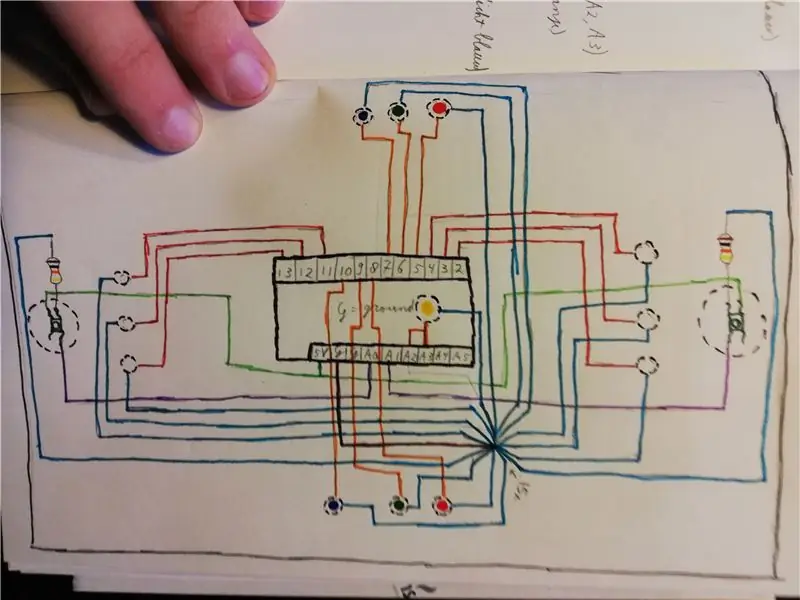

Nous sommes finalement arrivés à la dernière partie, pour moi c'est la partie la plus amusante mais aussi la plus difficile. Maintenant, nous allons faire des circuits électriques et nous devons programmer des trucs. J'ai regardé beaucoup de tutoriels en ligne et je vous recommande fortement de faire de même. En ligne, il y a beaucoup de tutoriels qui pourraient vous aider plus que moi.
Mais allons plus loin dans le processus !
1. Regardez quelques tutoriels et créez des éléments de base avec votre arduino. J'ai commencé par allumer et éteindre un flash LED. Après cela, j'ai essayé d'allumer la LED après avoir appuyé sur le bouton et c'est ainsi que j'ai commencé avec tout ce projet. Cette vidéo m'a beaucoup aidé dans mon projet spécifique.
2. Essayer votre prototype sur une maquette. Si vous avez votre idée, vous devriez essayer de créer votre propre circuit électrique. Si vous souhaitez utiliser le mien, vous n'avez qu'à suivre les câbles de mon programme de câble.
3. Présenter un aperçu de vos câbles. Il est très important de créer un bon planning pour tous vos câbles. Vous savez, s'il y a plusieurs câbles qui vont au + alors vous devriez les colorer tout de même et le même compte pour le -. C'est une étape vraiment importante, car si vous retirez tout de votre maquette, vous pouvez toujours voir quel câble doit aller où. Cela aide également si vous allez souder. Vous pouvez faire la même chose que moi et créer un emploi du temps sur papier, ou vous pouvez en créer un en ligne avec Fritzing. Je ne l'ai pas construit avec Fritzing car c'était mieux de le faire sur papier (pour moi du moins).
4. Faire les câbles. Venons-en aux dernières parties du projet. Vous devez fabriquer des câbles d'alimentation que vous pourriez attacher à un arduino et le connecter aux LED et aux boutons. J'avais des câbles mâle à mâle qui pouvaient se brancher sur l'arduino, je les ai coupés en deux et dénudé le fil pour pouvoir le souder à mes autres câbles d'alimentation.
5. Connectez les boutons. Donc, avant de tout souder, vous devez d'abord souder quelques câbles aux boutons. vous devez d'abord placer les boutons dans une carte à souder, puis la souder aux câbles. Vous pouvez maintenant poser la carte de soudure avec les boutons et les câbles à travers le trou que vous raccordez dans le triangle. Si vous avez collé la plaque à souder sur le triangle, vous pouvez revenir à la partie 5 du "Construire votre projet".
5. Il est temps de souder. C'est maintenant l'heure de la dernière partie physique ! Maintenant, vous devez tout souder ensemble. Si tout s'est bien passé, vous devriez déjà avoir un programme de câblage, cela signifie que vous pouvez facilement voir ce qui doit être soudé avec quel câble. Bonne chance!
6. Codage. Pour le codage, j'ai écrit la plus grande partie moi-même et j'ai obtenu de l'aide avec le code de la vidéo dans la partie 1 de la technologie. Je ne peux pas décrire tout ce que j'ai fait, mais je vais laisser le code ci-dessous. Si vous avez des problèmes avec votre code, je pourrais essayer de vous aider !
Pour l'instant, si vous ne voulez pas programmer, copiez simplement le code et connectez votre arduino à votre ordinateur. Envoyez le code à votre arduino et cela devrait fonctionner !
Merci d'avoir lu ce guide et je vous souhaite à tous bonne chance dans la création de ce jeu!
Conseillé:
Jeu Simon - Jeu amusant ! : 5 étapes

Simon Game - Fun Game!: Reference: HereAprès un long week-end, vous devez vraiment vous efforcer d'accomplir toutes les tâches et le travail dont vous êtes responsable. Il est temps pour nous d'entraîner notre cerveau, n'est-ce pas ? Outre ces jeux ennuyeux et dénués de sens, il existe un jeu appelé Simon Game
Contrôleur de jeu Arduino Rhythm (pour mon propre jeu): 6 étapes

Contrôleur de jeu de rythme Arduino (pour mon propre jeu) : dans ce instructable, je vais vous montrer comment je construis ce contrôleur de jeu de rythme à partir de zéro. Cela implique des compétences de base en menuiserie, des compétences de base en impression 3D et des compétences de base en soudure. Vous pouvez probablement construire ce projet avec succès si vous n'avez aucun ex
Contrôleur de jeu DIY basé sur Arduino - Contrôleur de jeu Arduino PS2 - Jouer à Tekken avec la manette de jeu DIY Arduino : 7 étapes

Contrôleur de jeu DIY basé sur Arduino | Contrôleur de jeu Arduino PS2 | Jouer à Tekken avec la manette de jeu DIY Arduino : Bonjour les gars, jouer à des jeux est toujours amusant, mais jouer avec votre propre contrôleur de jeu personnalisé DIY est plus amusant. Nous allons donc créer un contrôleur de jeu utilisant arduino pro micro dans cette instructables
Contrôleur de jeu Arduino + jeu Unity : 5 étapes

Contrôleur de jeu Arduino + jeu Unity : dans cette instructable, je vais vous montrer comment créer/programmer un contrôleur de jeu arduino qui peut se connecter à l'unité
Contrôleur de jeu Arduino avec lumières répondant à votre jeu Unity :: 24 étapes

Contrôleur de jeu Arduino avec des lumières répondant à votre jeu Unity :: Tout d'abord, j'ai écrit cette chose en mots. C'est la première fois que j'utilise instructable, donc chaque fois que je dis : écrivez le code comme si sachez que je fais référence à l'image en haut de cette étape. Dans ce projet, j'utilise 2 arduino pour exécuter 2 bits séparés
